表格制作只需一分钟 办公用户热捧
- 格式:doc
- 大小:12.50 KB
- 文档页数:1

文档表格制作教程在工作和学习中,我们经常需要制作各种表格来整理和展示信息。
正确地制作表格不仅可以提高工作效率,还能使信息更加清晰地呈现。
本文将介绍如何使用常见的办公软件来制作表格,帮助您快速掌握表格制作的技巧。
第一步:选择合适的工具制作表格的首要步骤是选择适合的工具。
常见的办公软件中都提供了制作表格的功能,如Microsoft Excel、Google Sheets和WPS表格等。
您可以根据自己的需求和习惯选择其中一款软件进行表格制作。
第二步:创建表格在选定的软件中新建一个文档或工作表,然后点击“插入表格”或“表格”选项,选择需要的行数和列数,即可创建一个空白的表格。
第三步:填写内容在创建好的表格中,您可以直接点击单元格然后输入需要填写的内容。
您可以在单元格中输入文本、数字、日期等信息,也可以进行格式化,如设置字体、颜色、对齐方式等。
第四步:调整表格样式调整表格样式可以使表格更加美观易读。
您可以修改表格的边框样式、背景色、字体样式等,以便突出表格中的重要信息。
另外,您还可以调整行高、列宽,使表格布局更加合理。
第五步:插入公式和函数若您需要在表格中进行计算和数据分析,可以使用公式和函数。
常见的函数如SUM、AVERAGE、MAX、MIN等可以帮助您快速计算数据。
在需要的单元格中输入函数并按下回车即可得出计算结果。
第六步:表格排序和筛选表格中的数据可能会比较杂乱,您可以通过排序和筛选功能将数据整理得更加有序。
在选择需要排序或筛选的数据范围后,点击“排序”或“筛选”选项,按照需要的规则对数据进行排序或筛选。
结语通过以上步骤,您可以快速准确地制作出漂亮而实用的表格,提高工作效率和信息整理能力。
表格制作虽然看似简单,但细节决定成败,希望这篇文档对您有所帮助。
如果您对表格制作还有更多疑问,可以继续深入学习和实践。
愿您在未来的工作和学习中能更加得心应手地运用表格这一工具。

如何在Excel中创建简单的图表在当今数字化的工作环境中,Excel 已经成为我们处理数据和信息的重要工具。
而其中的图表功能,更是能够以直观、清晰的方式呈现数据,帮助我们更好地理解和分析数据背后的意义。
接下来,让我们一起来学习如何在 Excel 中创建简单的图表。
首先,打开您的 Excel 软件,并确保您已经输入了需要制作图表的数据。
这些数据可以是一列或多列的数值、文本等。
在选择创建图表之前,您需要对数据进行整理和规划。
比如,确保数据的准确性、完整性,以及数据之间的逻辑关系清晰。
如果数据存在错误或混乱,那么生成的图表可能会产生误导。
接下来,我们就可以开始创建图表了。
Excel 提供了多种图表类型,如柱状图、折线图、饼图、条形图等。
选择合适的图表类型非常重要,这取决于您的数据特点和想要展示的信息。
如果您的数据是不同类别之间的比较,且数据是离散的,那么柱状图或条形图可能是一个不错的选择。
比如说,您想要比较不同月份的销售额,就可以使用柱状图来清晰地展示每个月的销售额高低。
折线图则适用于展示数据随时间或其他顺序变量的变化趋势。
比如,股票价格的走势、某产品在一段时间内的销量变化等。
创建折线图的步骤与创建柱状图类似,选中数据后在“插入”选项卡中选择“折线图”。
饼图通常用于展示各部分占总体的比例关系。
例如,您想要展示公司不同产品的销售额占总销售额的比例,饼图就能很直观地呈现出来。
选择数据后,在“插入”选项卡中点击“饼图”即可。
在创建好初步的图表后,您可能还需要对图表进行一些调整和美化,以使它更符合您的需求和审美。
您可以更改图表的标题。
默认情况下,Excel 会根据您的数据生成一个简单的标题,但您可以根据实际情况修改为更具描述性和准确性的标题。
调整坐标轴的刻度和标签也是常见的操作。
如果数据的范围较大或较小,您可以手动更改坐标轴的最大值、最小值和刻度间隔,以使数据的展示更加合理。
图表中的数据标签可以帮助您更清楚地了解每个数据点的具体数值。
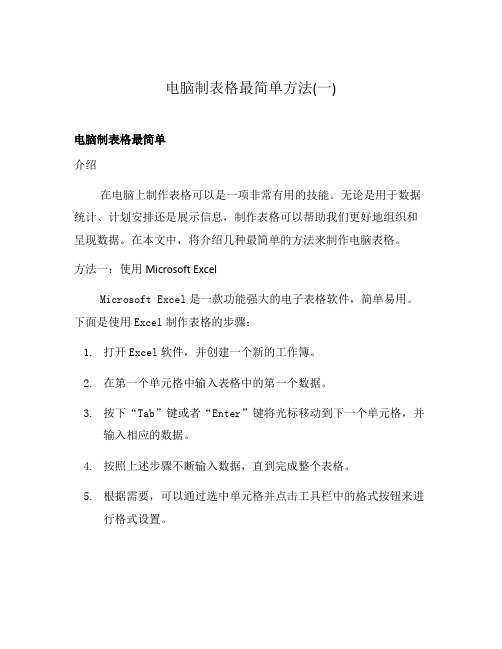
电脑制表格最简单方法(一)电脑制表格最简单介绍在电脑上制作表格可以是一项非常有用的技能。
无论是用于数据统计、计划安排还是展示信息,制作表格可以帮助我们更好地组织和呈现数据。
在本文中,将介绍几种最简单的方法来制作电脑表格。
方法一:使用Microsoft ExcelMicrosoft Excel是一款功能强大的电子表格软件,简单易用。
下面是使用Excel制作表格的步骤:1.打开Excel软件,并创建一个新的工作簿。
2.在第一个单元格中输入表格中的第一个数据。
3.按下“Tab”键或者“Enter”键将光标移动到下一个单元格,并输入相应的数据。
4.按照上述步骤不断输入数据,直到完成整个表格。
5.根据需要,可以通过选中单元格并点击工具栏中的格式按钮来进行格式设置。
方法二:使用Google SheetsGoogle Sheets是一款在线表格应用,与Microsoft Excel类似,也具有简单易用的特点。
下面是使用Google Sheets制作表格的步骤:1.打开Google Sheets网站,并登录Google账号。
2.在新建文件菜单中选择“Google Sheets”选项。
3.在工作区中的第一个单元格中输入表格的第一个数据。
4.按下“Tab”键或者“Enter”键将光标移动到下一个单元格,并输入相应的数据。
5.根据需要,可以通过选中单元格并点击工具栏中的“格式”按钮来进行格式设置。
方法三:使用Markdown表格Markdown是一种轻量级的标记语言,常用于编写简单的格式化文本。
也可以使用Markdown制作简单的表格。
下面是使用Markdown制作表格的步骤:1.在文本编辑器中创建一个新的markdown文件。
2.使用以下语法创建表头行:列1 | 列2 | 列3--- | --- | ---3.在表头行之后,按照上述语法输入表格数据。
结论对于电脑制表格来说,使用Microsoft Excel和Google Sheets 是最常见且最简单的方法。

office表格制作教程办公室表格制作教程表格在办公场景中广泛应用,它可以将庞杂的数据整理成清晰有序的形式,方便管理和分析。
下面将为大家介绍一份详细的办公室表格制作教程。
首先,我们需要选择合适的软件进行表格制作。
微软的Excel是一款功能强大、简单易用的办公表格软件,因此我们可以选择使用Excel进行教程演示。
在Excel软件中,打开一个新的工作簿。
接下来,确定表格的列名和行名。
列名通常表示数据的类别或属性,行名用于标记不同的数据记录。
在Excel的第一行,输入列名,以明确数据的含义,如姓名、年龄、性别等。
然后,逐行输入数据记录。
在每一行的相应列中输入具体的数据。
接下来,对表格进行格式设定。
选中表格中的数据区域,并右击鼠标,在弹出的菜单中选择“格式单元格”。
根据需要可以设定数据的字体、颜色、对齐方式等。
如果表格需要计算某些数据,可以使用Excel提供的公式功能。
选中需要计算的单元格,在公式栏中输入对应的计算公式,如"=SUM(A1:A5)"可以计算A1到A5这列的和。
此外,如果表格数据较多,可以做适当的分页处理。
选中需要分页处理的数据区域,点击菜单栏上的“数据”菜单,选择“分页预览”,在弹出的分页预览界面中,分割表格,并为每个页面设置合适的打印区域。
如果需要对表格进行排序或筛选,可以点击菜单栏上的“数据”菜单,选择“排序”,在弹出的排序对话框中,选择需要排序的列和排序方式。
如果需要筛选数据,可以选择“筛选”,在弹出的筛选对话框中设置筛选条件。
最后,为表格添加合适的标题和边框。
选中整个表格,在菜单栏中选择“插入”菜单,“工作表”下选择相应的边框样式。
通过以上步骤,我们就可以完成一张基本的办公室表格了。
需要注意的是,制作表格时要充分考虑数据的完整性和准确性。
在表格中输入数据时要认真核对,确保数据的正确性。
在制作表格时还要尽量避免使用繁杂的格式和过多的颜色,以免影响读者的阅读体验。

如何利用WPS轻松制作和表咱都知道,在学习和工作中,经常得跟各种表格打交道。
像什么课程表啦、成绩单啦、工作计划表啦等等。
那怎么能轻松搞定这些表格呢?这就得靠 WPS 这个神器啦!我记得有一次,我们学校要统计学生们参加课外活动的情况。
那表格要求可多了,要把每个学生参加的项目、时间、次数啥的都列清楚。
我一开始头都大了,这可咋办呀?后来我想到了 WPS,打开软件,心里瞬间有底了。
先新建一个文档,然后找到“插入”选项里的“表格”,根据需要的行数和列数,轻轻一点,表格的框架就出来啦。
这就好比盖房子,先把框架搭好。
接下来就是填内容啦。
WPS 有个特别贴心的地方,就是它能自动调整表格的大小,你输入的字多了,单元格就自动变大,不会让字挤在一起,看着乱糟糟的。
还有啊,如果想让表格更漂亮、更清晰,WPS 也能满足你。
比如给表格加上边框,线条的粗细、颜色都能选。
或者给不同的行、列设置不同的底色,这样重点内容一下子就能突出出来。
再说说合并单元格这个功能,有时候一些内容需要在一个大格子里显示,这时候选中要合并的单元格,点一下“合并单元格”,就搞定啦。
就像把几个小房间打通变成一个大房间,方便得很。
对了,要是表格里的数据太多,找起来不方便,WPS 还有“筛选”和“排序”的功能。
比如按照成绩从高到低排个序,或者把参加了某个活动的同学筛选出来,简直不要太省事。
另外,WPS 还能很方便地计算数据。
像求和、平均值啥的,不用自己一个一个去算,点几下鼠标就出来结果,这可省了不少时间和精力。
那次统计学生课外活动的情况,我就是靠着WPS 轻松完成了任务,交给领导看,领导还夸我做得又快又好呢!总之,WPS 制作表格真的是又简单又好用。
不管是学生写作业、做报告,还是大人工作中做各种统计,都能派上大用场。
只要掌握了这些基本的操作,制作表格就不再是让人头疼的事儿啦,大家都快去试试吧!。

制作表格教程制作表格是一项常见的技能,无论是在学校还是工作场所都经常需要使用。
下面是一个简单表格的制作教程,希望能对你有所帮助。
第一步,准备数据。
在制作表格之前,你需要先准备好需要填充到表格中的数据。
确定好数据的内容和格式,可以提前将其整理在一个文档或者电子表格中,方便之后的操作。
第二步,选择制作工具。
常见的表格制作工具有Microsoft Excel、Google Sheets和WPS表格等。
根据自己的需求和熟悉程度选择合适的工具。
第三步,创建表格。
打开选择的表格制作工具,在一个空白的工作表中创建一个新的表格。
通常情况下,你可以通过点击鼠标右键选择插入表格或者直接点击工具栏上的表格图标来创建一个新的表格。
第四步,设置表格格式。
在新建的表格中,你可以进行一些基本的格式设置。
比如,调整表格的行高和列宽,改变字体大小和样式,选择合适的背景颜色等。
第五步,填充数据。
根据之前准备好的数据,将其填充到表格中。
可以通过逐个单元格输入数据的方式,也可以将数据直接粘贴到表格中。
这里需要注意数据的对应关系和准确性。
第六步,修改表格样式。
根据自己的需要,可以对表格进行更进一步的样式修改。
比如,改变表格的边框样式,添加表格标题和表头,对数据进行排序和筛选等。
第七步,保存和分享。
在完成表格制作之后,记得保存你的工作。
可以选择将表格保存在本地硬盘上,或者使用云服务进行在线保存和分享。
这样可以确保表格的安全性和可访问性。
总结起来,制作表格并不复杂,只需要遵循一定的步骤和技巧就可以轻松完成。
掌握好表格制作的基本知识和技能,能够更高效地处理信息和数据,提高工作和学习效率。
希望上述的制作表格教程对你有所帮助。
电脑制作表格的详细步骤宝子,今天咱就唠唠电脑制作表格那点事儿哈。
咱先说说用Excel做表格吧。
打开Excel软件,就像打开一个魔法盒子一样。
进去之后呢,你会看到好多小格子,这就是咱要大展身手的地方啦。
要是想做个简单的表格,比如说记录下每天的花销。
你就先在第一行的格子里写上你要记录的项目,像“日期”“花费项目”“金额”这些。
这就好比给每个小格子安排个小任务呢。
写的时候直接鼠标点到那个格子,然后输入文字就行啦,是不是超简单?然后呢,你要输入数据的话,就挨着往下一格一格地写。
要是不小心写错了,也别怕,鼠标点到那个错的格子,直接修改就好啦。
要是想让表格看起来更整齐好看呢,可以调整下列宽和行高。
把鼠标放到两列之间的那条线上,鼠标就会变成那种两边有箭头的样子,这时候按住鼠标左键左右拖动,就能调整列宽啦。
行高也是类似的操作哦。
要是你想给表格加点颜色,让它更出彩,那就选中你想上色的那些格子。
可以是一整行,一整列,或者是你自己圈定的一些格子。
然后在菜单栏里找那个填充颜色的小图标,点一下,就有好多颜色可以选啦,挑个你喜欢的,像给小格子穿上漂亮衣服一样。
还有哦,如果你想计算一下花销的总和。
你可以用公式呢。
比如说你想求“金额”这一列的总和。
你就在这列的最后一个格子里输入“=SUM( )”,然后把鼠标放到括号里,用鼠标选中你要求和的那些数字所在的格子,最后按回车键,总和就出来啦,是不是像变魔术一样?除了Excel,还有WPS表格也能做表格哦。
操作和Excel差不太多,就像一对双胞胎兄弟似的。
宝子,电脑制作表格其实没那么难,只要你多捣鼓捣鼓,肯定能做出超棒的表格哒。
加油哦 。
电脑表格制作教程入门电脑表格是一种非常常见的工作工具,可以用来记录、整理和分析数据,是商务办公中必不可少的一部分。
本文将为你介绍一些电脑表格制作的入门教程。
首先,我们需要选择一个合适的电脑表格软件。
市面上有很多选择,如Microsoft Excel、Google Sheets等。
你可以根据自己的需求和习惯选择适合自己的软件。
第二步,我们需要创建一个新的表格。
打开软件之后,你可以看到一个空白的工作表。
这个工作表是由行和列组成的网格,每个单元格都可以输入数据。
你可以根据需要调整行和列的宽度,让你的工作表更加清晰明了。
第三步,我们可以开始输入数据了。
点击一个单元格,然后在输入框中输入数据,按下回车键或者点击其他单元格,数据就会被保存。
你也可以在一个单元格中输入公式,以进行一些计算操作。
第四步,我们可以调整工作表的格式。
你可以选择某个区域并修改其字体、颜色、对齐方式等。
你还可以在单元格中插入图片、超链接等内容,以丰富你的工作表。
第五步,我们可以对工作表中的数据进行排序和筛选。
你可以根据某一列的数值大小或者某一列的字母顺序进行数据排序,以便更好地进行数据分析。
你还可以使用筛选功能,选择查看特定条件下的数据。
第六步,我们可以进行一些常见的数据分析操作。
比如,你可以使用SUM函数计算某列的总和,使用AVERAGE函数计算某列的平均值,使用MAX和MIN函数找出某列的最大值和最小值等。
最后,我们需要保存和分享我们的工作表。
你可以选择将工作表保存在本地电脑上,以便以后查看和编辑。
如果你需要与他人分享你的工作表,你可以将其导出为PDF或者上传到云端服务,并生成共享链接。
总结起来,电脑表格的制作并不难,只需要掌握一些基本的操作就可以了。
希望以上的入门教程可以帮助你更好地使用电脑表格软件。
用电脑制作表格的流程制作表格是我们在日常工作和学习中经常要用到的技能之一。
借助于电脑的强大功能,我们可以轻松制作各种使用场景的表格。
下面我们分步骤来讲解一下如何用电脑制作一个简单的表格。
第一步:打开Office软件首先,我们需要打开电脑上的Office办公软件,如Word或Excel等。
这里我们以Excel为例进行讲解。
打开Excel后,我们会看到一个空白的工作表格。
第二步:选择表格大小接下来,我们需要在Excel中选择合适的表格大小。
这里我们可以点击工具栏中的“插入”选项卡,然后选择“表格”进行设置。
根据需要我们可以设置表格的行数、列数、样式等,还可以对表格的边框、颜色进行自定义设置。
第三步:添加表格数据接下来,我们就可以开始输入表格数据了。
在表格中选择一个单元格,然后输入相应数据即可。
如果需要将某一个单元格中的数据复制到其他单元格中,可以使用Ctrl+C和Ctrl+V等快捷键进行操作。
第四步:设置表格样式制作表格的一个重要环节就是设置表格的样式。
我们可以在Excel中使用表格样式设置工具,根据需要选取适合自己的样式模板。
还可以通过修改单元格的字体、字号、加粗、颜色等方式进行个性化设置。
第五步:保存并导出当我们完成表格制作后,需要保存我们的工作成果。
我们可以点击“文件”选项卡,然后选择“保存”进行保存文件。
我们还可以将保存的表格文件导出成为不同格式的文件进行备份和共享,如Excel、csv、PDF等格式。
到这里,我们就完成了一个简单的表格制作流程。
制作表格的技能对于我们的日常工作和学习都十分重要,希望大家通过不断地练习和掌握,可以在未来的工作和学习中更加顺手和高效。
电脑表格制作教程篇一:简单表格制作快速入门现在的工作越来越离不开word以及其他的办公自动化软件,而这些软件在日常工作中表格制作时需求的比较多,随着科技渐渐发展大龄化的公司职员或者政府文员已经逐渐跟不上了科技的发展,这里微笑(luanxin671)就简单讲一下简单快速的表格制作,来满足还不懂得制作表格人们的需求.举例, 我们要制作一个办公用品明细. 这个表格一般都是机关单位或者公司办公室经常使用的表格,好啦废话不多说.首先,我们在草纸上画出一个大概的模式, 比如在纸上画出类似这种的图纸然后点击,表格----------------?插入------------------?表格行数是横着的,一般建议填写为11列数为竖着的,这个就看自己的需要了,比如我上面画的草图,就需要5个所以填写为5. 然后就是这样的表格了点击表格左上角,讲整个表格全选(也就是涂黑的样子) 然后鼠标右键单元格对其方式--------?选择九个方块,最中间的那个. 然后逐个在最上面的单元格中打字,之后既可做成如下带来帮助.篇二:电子表格制作简易教程电子表格制作简易教程考虑到咱们部门大多数人没有使用Excel的相关经验,我在此写一点基础性的做表方法和心得,做表老手就不用看了。
Excel其软件现在的Excel软件分为微软旗下的“office Excel”和中国国产的“WPS表格”。
两者大同小异,且在我看来,WPS系列软件是office系列软件的山寨版。
不过,我们也不得不承认,WPS这个山寨货比office好用。
由于本人使用的是WPS的版本,所以接下来的内容都是以WPS表格制作为例的。
秘书处所做表的类型秘书处的电子表只是运用了Excel软件中非常基础的部分,因此个人认为是非常容易学习的。
我们所做的电子表和常见的数据类电子表不同,我们的多是信息类的表,例如“秘书处联系表”这种。
这样以来,电子表的整个“函数”部分我们都不需要接触了,即基本概念1.单元格:打开Excel软件,入眼的一个个格状物,便是一个一个的单元格。
表格制作只需一分钟办公用户热捧
随着网络信息化的普及,企业追求高效率的工作方式,办公用户越来越需要熟练的计算机技术,这就要求有好的办公软件辅助,尤其是那些经常和表格打交道的办公用户,更需要效果显著的表格制作软件来提高自己的工作效率,追赶企业前进的脚步。
那么,软件较于传统软件有什么优势特色呢?
优势一、制表速度的优势
传统:在我们实际工作制表过程中,完成一个简单表格也要花费几分钟的时间,更别提纷繁复杂的表格了。
优势:在软件中,只需花费一分钟的时间就可以完成一个复杂的表格,制表速度非常快,大受用户信赖喜爱。
优势二、纸质表格精确转换成电子表格
传统:实际工作中,纸质表格精确的转换成电子表格的需求大量存在。
但是在实际中并没有切实解决的方案。
优势:在软件中,您只需要一把直尺,量取对应表格的行列宽高信息,并输入到表格制作软件中,那么就可成功精确的还原出纸质表格。
优势三、制表方式的优势
传统:实际工作中,单元格的合并是很常用的功能,在传统软件Word、WPS中,也都有合并单元格的概念和功能。
但在实际的应用中,当我们想要同时合并多组单元格时,只能一组一组的进行合并。
优势:在表格制作软件中,我们保留了传统的合并命令后,又提出了连通的新概念。
利用连通,我们就可以一键轻松完成合并功能,大大提高了工作效率。
文章由英爱特表格,表格制作,快速制表()整理发布,转载请注明!。